电脑启动需要按f8怎么解决 电脑开机按F8无法进入安全模式怎么解决
电脑启动时按下F8键可以进入安全模式,这是许多用户在遇到系统问题或需要进行修复时的常用方法,有时候我们按下F8键却无法进入安全模式,这可能会让人感到困扰。遇到这种情况我们应该如何解决呢?本文将从不同角度为大家介绍几种解决方法,帮助大家顺利进入安全模式,解决电脑启动问题。
具体方法:
1.当电脑开机时按“F8”无法正常显示启动菜单,从而无法进入“安全模式”界面时。我们可以尝试在电脑开机时按“Ctrl”键来打开系统启动菜单。
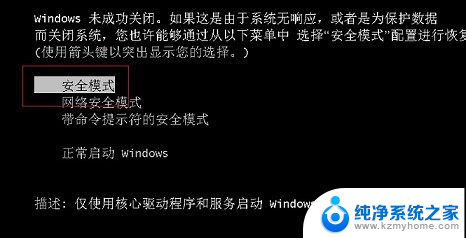
2.此时我们进入通过以下设置实现进入自动进入“安全模式”的操作。在Windows桌面中,打开“运行”窗口,输入“msconfig”命令进入系统配置策略界面。
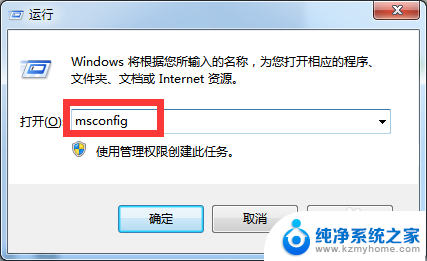
3.从打开的“系统配置”界面中,切换到“引导”选项卡,勾选“安全引导”和“最小化”两个项目,点击“确定”按钮。
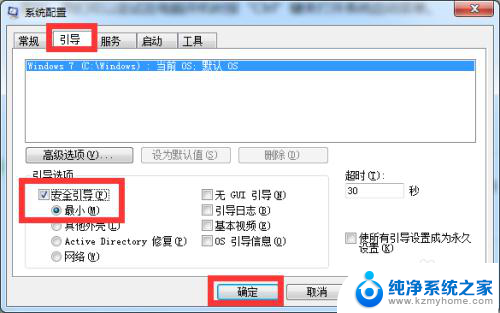
4.待完成有关“安全模式”下的相关操作之后,我们还需要在“安全模式”界面中清除“安全引导”选项。以实现正常启动Windows操作系统功能。
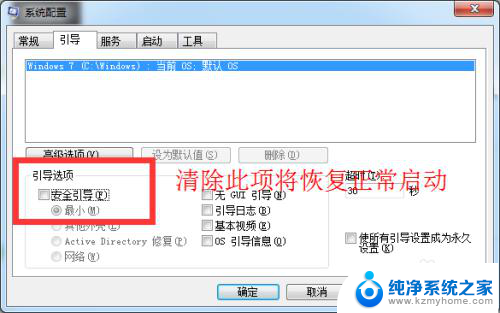
5.此外,我们还可以通过修改注册表来修复“安全模式”。在“运行”窗口中输入“regedit”即可进入注册表编辑界面。
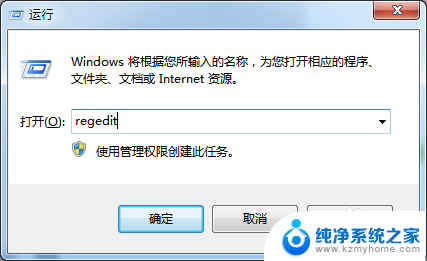
6.从打开的“注册表编辑器”界面中,依次进入“HKEY_LOCAL_MACHINE\SYSTEM\CurrentControlSet\Control\SafeBoot”。在此可以看到“Minimal”及 “Network”项。
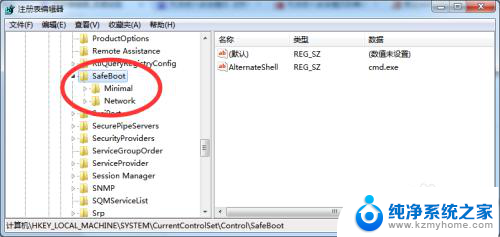
7.在此我们所要做的就是将“Minimal”及 “Network”项重命名为“Minimal1”及 “Network1”即可。
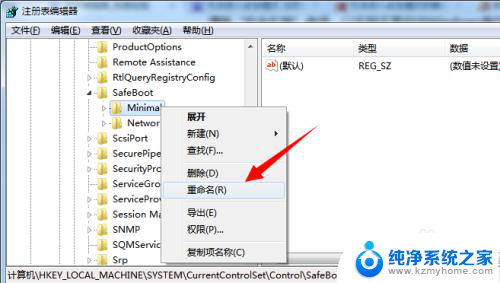
8.还有一种方法,那就是利用相关软件来修复“安全模式”的启动故障。大家可以直接在百度中搜索“大势至USB监控系统”来下载此工具。
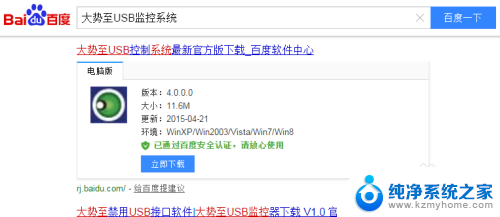
9.安装并运行此工具,在弹出的程序主界面中勾选“禁用安全模式”项,以实现禁用电脑开机显示“安全模式”启动菜单界面。
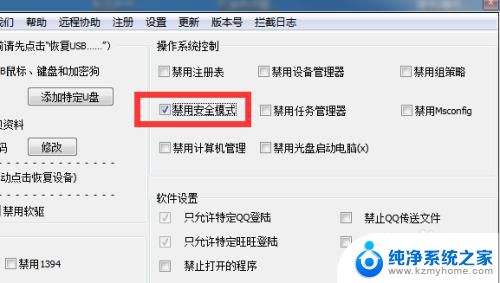
10.接着清除勾选“禁用安全模式”项,这样设置之后就修复了“安全模式”被禁用的情况,通过开机 按“F8”即可进入安全模式。
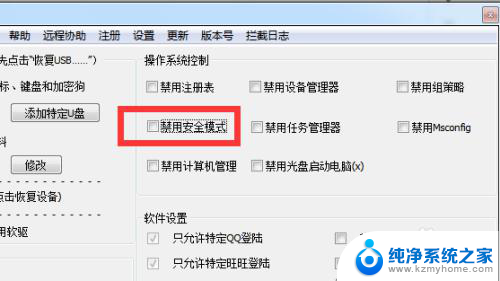
11.待设置完成后,点击“退出软件”按钮,以关闭此工具。当然所做的相关设置仍然是有效的。
此外,该工具还具有其它相关很丰富的设置内容,大家可以根据实际需要进行相关设置操作。
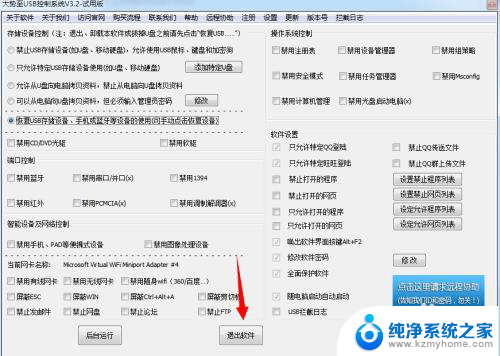
以上就是解决电脑启动时需要按下F8键的全部方法,如果你遇到了这种情况,不妨尝试按照以上步骤解决,希望对大家有所帮助。
电脑启动需要按f8怎么解决 电脑开机按F8无法进入安全模式怎么解决相关教程
- 戴尔电脑开机要按f1怎么解决方法 DELL 台式机开机需要按F1启动怎么办
- 进入电脑安全模式按哪个键 电脑进入安全模式需要按哪个键
- 电脑开机总按f1怎么解决 电脑开机总需要按F1的原因
- 开机时按什么键进入安全模式 台式电脑安全模式作用
- 电脑蓝屏按f8不管用 电脑蓝屏按f8没效果怎么办
- 电脑每次要按f1才能启动 电脑开机按f1的原因和解决方法
- 进入不了安全模式怎么办 电脑安全模式无法进入解决方法
- 怎么解除电脑安全模式 电脑进入安全模式后如何退出
- 电脑启动总是要按f1 电脑开机总需要按F1键
- 电脑启动老是要按f1 电脑开机总需要按F1的原因
- 多个word在一个窗口打开 Word如何实现多个文件在一个窗口中显示
- 浏览器分辨率怎么调整 浏览器如何设置屏幕分辨率
- 笔记本电脑开不了机怎么强制开机 笔记本电脑按什么键强制开机
- 怎样看是不是独立显卡 独立显卡型号怎么查看
- 无线网络密码怎么改密码修改 无线网络密码如何更改
- 电脑打印机找 电脑上如何查看设备和打印机设置
电脑教程推荐